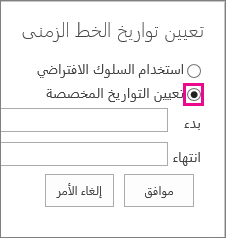يمكن تخصيص الخط الزمني بطرق متعددة. تصف هذه المقالة كيفيه تخصيص المخطط الزمني بالطرق التالية:
تغيير الخطوط وألوان
يمكنك تغيير واجهه الخط وحجمه وتنسيقه ولونه للنص المستخدم في المخطط الزمني. يمكنك أيضا تغيير ألوان التعبئة المستخدمة لأشرطه المخطط الزمني والمعينات والخلفيات.
لتغيير الخطوط وألوان المستخدمة علي المخطط الزمني:
-
انقر مره واحده علي المخطط الزمني لتحديده.
-
لتغيير الخط المستخدم علي شريط المخطط الزمني أو المعين ، انقر فوق الشريط أو المعين ، ثم ضمن علامة التبويب المخطط الزمني ، في المجموعة خط ، قم بتغيير واجهه الخط والحجم والتنسيق واللون.
تلميح: عند النقر فوق شريط أو معين علي المخطط الزمني ، يظهر مربع يحتوي علي معلومات حول هذه المهمة. إذا كان هذا المربع في الطريقة التي تكون فيها جاهزا لتنسيق شريط مختلف أو معين ، فيمكنك ببساطه النقر فوق العلامة X في الزاوية العلوية اليسرى من المربع لإغلاقها.
-
لتغيير اللون المستخدم لتعبئة الشريط أو المعين ، انقر فوق الشريط أو المعين ، ثم ضمن علامة التبويب المخطط الزمني ، في المجموعة خط ، انقر فوق لون التمييز، واختر لونا.
ملاحظة: يتم أيضا استخدام اللون المستخدم لتعبئة المعين لخط الرسم بين المعين واسم المهمة.
-
لتغيير اللون المستخدم لتعبئة خلفيه المخطط الزمني ، انقر في مسافة في المخطط الزمني الذي لم تتم تعبئته بواسطة شريط أو معين ، ثم ضمن علامة التبويب المخطط الزمني ، في المجموعة خط ، انقر فوق لون التمييز، واختر لونا.
تغيير طريقه عرض التواريخ
بشكل افتراضي ، يتضمن الخط الزمني تواريخ المهام وعلامة تشير إلى التاريخ الحالي والتواريخ الموجودة في الجزء العلوي لوضع علامة علي مقياس الوقت. ومع ذلك ، يمكنك أيضا تضمين تاريخي البدء والانتهاء الإجماليين للمشروع ، أو اختيار إخفاء اي من مؤشرات التواريخ الافتراضية. يمكنك أيضا اختيار تنسيق تواريخ بدء المهام وتواريخ الاستحقاق. لاختيار الطريقة التي تريد تضمين التواريخ بها علي المخطط الزمني:
-
انقر مره واحده علي المخطط الزمني لتحديده.
-
علي علامة التبويب المخطط الزمني ، في المجموعة إظهار/إخفاء ، حدد خانه الاختيار الموجودة إلى جانب كل نوع تاريخ تريد تضمينه في المخطط الزمني:
-
تواريخ المهام حدد خانه الاختيار تواريخ المهام لعرض تاريخ البدء وتاريخ الاستحقاق لكل مهمة داخل شريط المهمة أو إلى جانب معين المهمة.
-
يوم حدد خانه الاختيار اليوم لعرض مؤشر علي الخط الزمني للتاريخ الحالي.
-
بدء & الانتهاء حدد خانه الاختيار بدء & الانتهاء لعرض تاريخ البدء في بداية المخطط الزمني وتاريخ الانتهاء في نهاية المخطط الزمني. تؤخذ هذه التواريخ من تاريخ بدء المهمة الاولي ، واخر تاريخ لاستحقاق المهمة.
-
مقياس الوقت حدد خانه الاختيار مقياس الوقت لعرض العلامات عبر الجزء العلوي من المخطط الزمني عند الفترات الزمنيه.
-
-
لاختيار التنسيق الذي سيتم استخدامه للتواريخ ضمن أشرطه المهام أو بجانب ماسات المهام ، ضمن علامة التبويب المخطط الزمني ، في المجموعة إظهار/إخفاء ، انقر فوق تنسيق التاريخ، وحدد التنسيق الذي تريد استخدامه.
تغيير طريقه ظهور المهام
المهام التي ليس لها تاريخ بدء ، أو المهام التي تحتوي علي تاريخ بدء ، ولكن بدون تاريخ استحقاق ، تظهر دوما كمعينات علي المخطط الزمني. يمكن ان تظهر المهمة ذات تاريخ بدء وتاريخ استحقاق ، كشريط علي المخطط الزمني ، أو يمكنك ان تختار عرضها كوسيلة شرح فوق المخطط الزمني. يمكن ان يكون هذا مفيدا بشكل خاص إذا اخترت أضافه مسافة بادئه إلى المهام في قائمه المهام الخاصة بك كطريقه للاتصال بمراحل مختلفه من المشروع أو المهام الأكبر التي تحتوي علي مهام فرعيه متعددة. علي سبيل المثال ، لنفترض ان لديك قائمه مهام مماثله لما يلي:
-
المرحلة 1
-
المهمة ا
-
المهمة ب
-
المهمة C
-
-
المرحلة 2
-
المهمة D
-
المهمة E
-
قد تختار عرض المراحل كوسائل شرح علي المخطط الزمني ، والمهام كاشرطه علي المخطط الزمني.
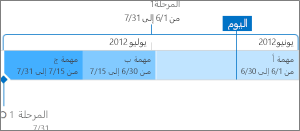
لعرض مهمة كوسيلة شرح في المخطط الزمني ، انقر مره واحده علي شريط المهام ، ثم ضمن علامة التبويب المخطط الزمني ، في المجموعة التحديد الحالي ، انقر فوق عرض كوسيلة شرح. إذا قررت انك ترجع وسيله الشرح إلى الخط الزمني كشريط ، فانقر مره واحده علي نص وسيله الشرح ، ثم علي علامة التبويب المخطط الزمني ، في المجموعة التحديد الحالي ، انقر فوق عرض كشريط. يمكنك أيضا أزاله المهام من المخطط الزمني بالبالكامل ، بدون ازالتها من قائمه المهام. يمكن ان يكون هذا مفيدا إذا كنت بحاجه إلى تبسيط الخط الزمني ، أو إذا كنت تفضل عدم ظهور بعض المهام في جزء ويب "ملخص المشروع". هناك طريقتان لأزاله مهمة من المخطط الزمني:
-
انقر مره واحده علي الشريط أو المعين أو نص وسيله الشرح ، ثم علي المربع الذي يظهر ، انقر فوق أزاله من المخطط الزمني.
-
انقر مره واحده علي الشريط أو المعين أو نص وسيله الشرح ، ثم علي علامة التبويب المخطط الزمني ، في المجموعة التحديد الحالي ، انقر فوق أزاله من المخطط الزمني.
تامين عرض الخط الزمني
بعد أضافه المهام إلى المخطط الزمني وترتيبها بالطريقة التي تظهر بها المشروع بشكل دقيق ، يمكنك تامين عرض المخطط الزمني لتمكين الآخرين الذين يعرضون المخطط الزمني من عرض الخط الزمني لمشروعك بالطريقة التي تريدها. إذا لم تقم بتامين عرض الخط الزمني ، سيختلف العرض استنادا إلى حجم النافذة التي يتم استخدامها لعرض الخط الزمني. لتامين عرض الخط الزمني ، رتب الخط الزمني ليمثل المشروع بشكل دقيق ، ثم ضمن علامة التبويب المخطط الزمني ، في المجموعة إجراءات ، انقر فوق تامين عرض الخط الزمني. الآن ، عند قيام شخص آخر بعرض الخط الزمني ، سيبقي بالعرض الذي قمت بتعيينه ، بغض النظر عن حجم نافذه العارض.
تعيين نطاقات تاريخ الخط الزمني
استنادا إلى حجم المشروع أو تعقيده ، قد تجد انه من المفيد ضبط نطاق التاريخ بزيادة نطاق التواريخ الذي يعرضه المخطط الزمني أو تقليله. يمكنك القيام بذلك في Project Online أو Project Server 2016 عبر تخصيص نطاق تاريخ المخطط الزمني.
-
على شريط التشغيل السريع، انقر فوق المشاريع.
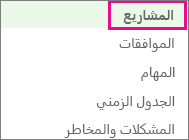
-
انقر فوق اي مكان علي المخطط الزمني لفتح علامة التبويب المخطط الزمني ، ثم في المجموعة إظهار/إخفاء ، انقر فوق تعيين نطاق التاريخ.
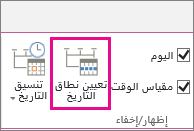
-
في المربع تعيين تواريخ المخطط الزمني ، حدد تعيين تواريخ مخصصه، وقم بتعبئة تاريخي البدء والانتهاء ، ثم انقر فوق موافق.